系统
- 综合
发布时间:2019年11月08日 09时13分56秒作者:黑鲨系统官网来源:http://www.win7qjb.cn
有关win8系统查看Aero特效占用的内存大小的操作方法想必大家有所耳闻。但是能够对win8系统查看Aero特效占用的内存大小进行实际操作的人却不多。其实解决win8系统查看Aero特效占用的内存大小的问题也不是难事,小编这里提示两点:1、首先在windows8系统中右键点击任务栏“启动任务管理器”; 2、打开任务管理后,切换到“进程选项”;;掌握这些就够了。如果还想了解更多详细内容,可继续学习下面关于win8系统查看Aero特效占用的内存大小的操作方法的介绍。

1、首先在windows8系统中右键点击任务栏“启动任务管理器”;
2、打开任务管理后,切换到“进程选项”;
3、然后找到进程名 dwM.ExE 查看一下内存使用情况,差不多就是windows8系统消耗的内存了!
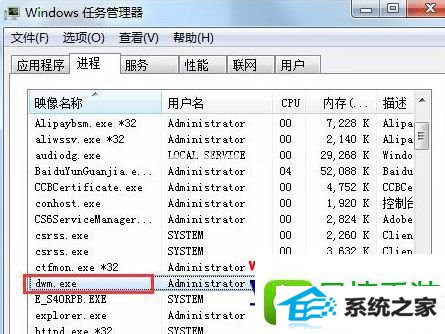
关于windows8系统下怎么查看Aero特效占用的内存大小就跟大家介绍到这边了,这样我们就可以查看到Aero特效占用的内存大小了,大家可以根据个人情况来选择是否关闭Aero特效。